Οδηγός χρήσης iMyFone LockWiper (Android)
Ξεχάσατε το μοτίβο του κωδικού πρόσβασης της οθόνης, το PIN, τον κωδικό πρόσβασης, το δακτυλικό αποτύπωμα ή το αναγνωριστικό προσώπου από τη συσκευή σας Android; Θέλατε να ξεκλειδώσετε το κλείδωμα οθόνης από τις περισσότερες συσκευές Samsung χωρίς απώλεια δεδομένων; Ή θέλετε να αφαιρέσετε το κλείδωμα Google FRP σε συσκευές Samsung χωρίς να γνωρίζετε τον κωδικό πρόσβασης;
Μην ανησυχείτε! Το iMyFone LockWiper (Android) μπορεί να σας βοηθήσει να λύσετε αυτά τα ζητήματα που αναφέρθηκαν. Ακολουθήστε τα παρακάτω βήματα για να αφαιρέσετε γρήγορα το κλείδωμα και να αποκτήσετε ξανά πρόσβαση στη συσκευή σας χωρίς καμία ταλαιπωρία.
Μέρος 1: Ξεκλείδωμα Google FRP Lock
Υπάρχουν δύο τρόποι για το ξεκλείδωμα των κλειδαριών Google FRP: Τυπική λειτουργία και Σύνθετη λειτουργία.
Σύνθετη λειτουργία λειτουργεί μόνο σε λίγες συσκευές Samsung και η έκδοση Android θα αναβαθμιστεί στην πιο πρόσφατη έκδοση μετά το ξεκλείδωμα.
Η Τυπική λειτουργία μπορεί να ξεκλειδώσει γρήγορα τις συσκευές και δεν θα αλλάξει την έκδοση Android! Εάν η Προηγμένη λειτουργία δεν υποστηρίζει τη συσκευή σας, επιλέξτε αυτήν τη λειτουργία.
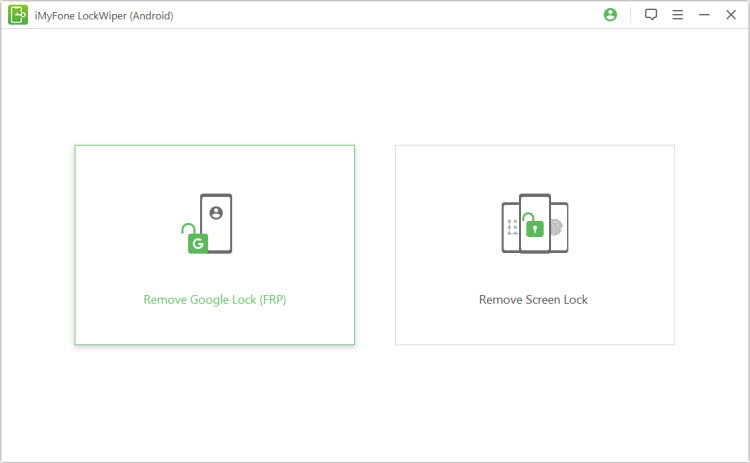
Ξεκλείδωμα Google FRP Lock - Τυπική λειτουργία
Βήμα 1: Συνδέστε τη συσκευή Samsung
Αφού εγκαταστήσετε το LockWiper (Android) στον υπολογιστή σας, επιλέξτε "Τυπική λειτουργία".
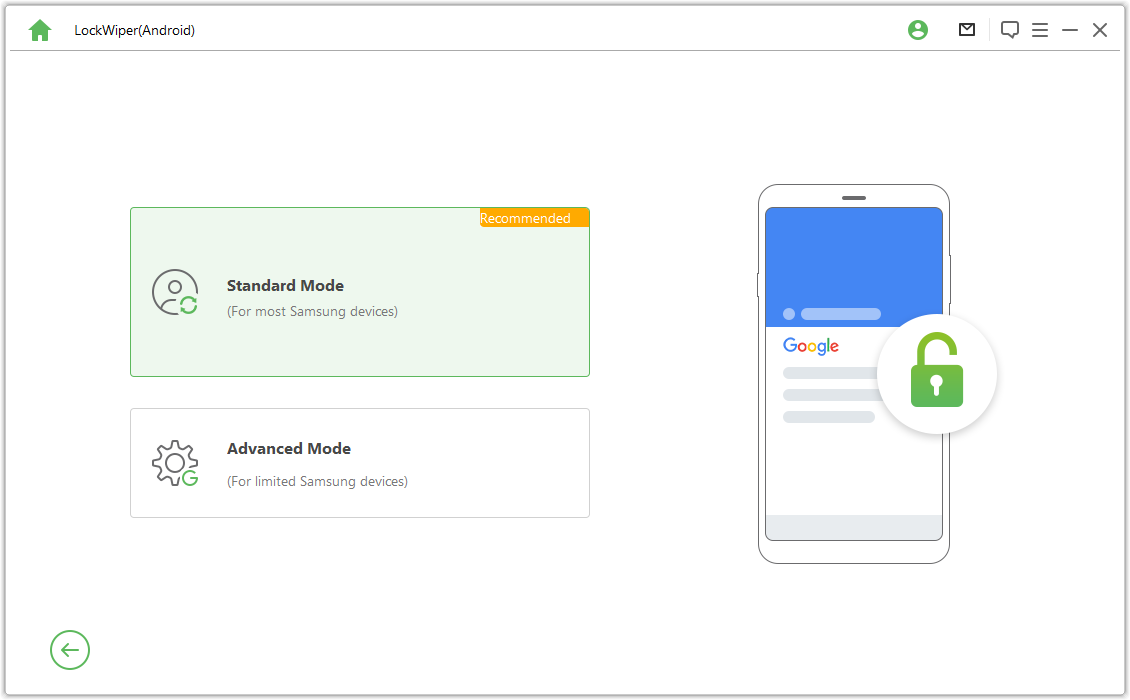
Βήμα 2: Επιλέξτε έκδοση λειτουργικού συστήματος συσκευής
Επιλέξτε την έκδοση λειτουργικού συστήματος της συσκευής Samsung και κάντε κλικ στο "Έναρξη".
Σημείωση: Εάν δεν γνωρίζετε, κάντε κλικ στο παρακάτω "Δεν γνωρίζετε την έκδοση λειτουργικού συστήματος της συσκευής;" για έλεγχο.
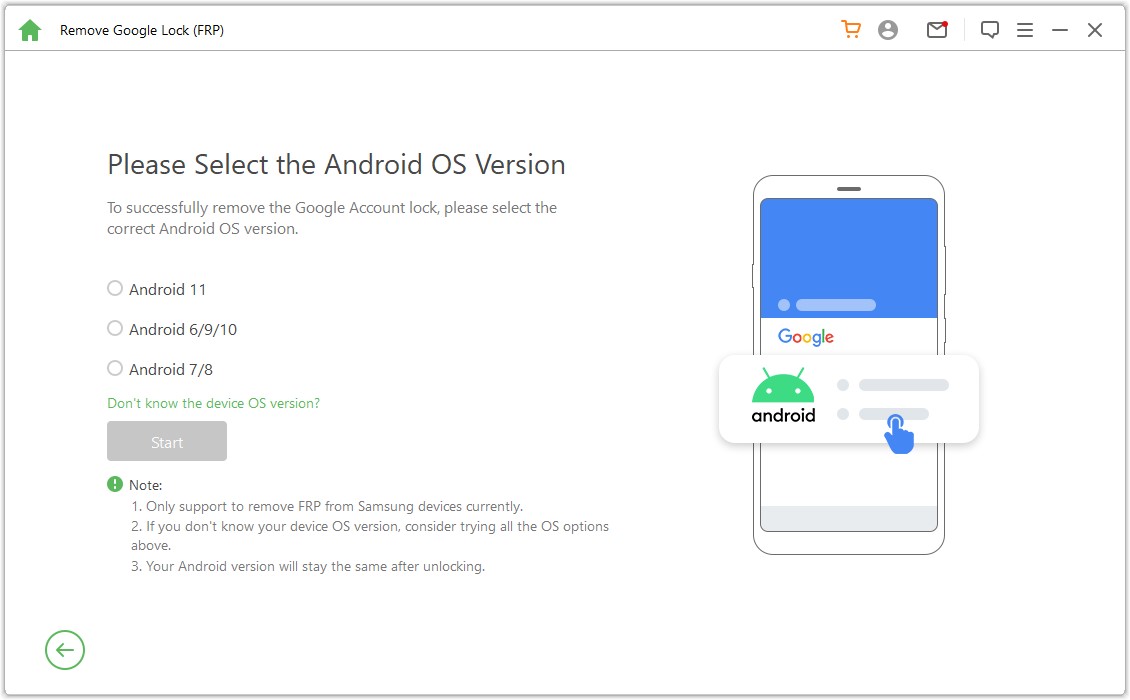
Βήμα 3: Καταργήστε το Samsung FRP Lock
Κατάσταση 1: Για Android 11/12
Κατάσταση 2: Κάτω από το Android 11
Κατάσταση 1: Για Android 11/12
Στη συνέχεια, ελέγξτε τις σημειώσεις στην οθόνη και επιβεβαιώστε, κάντε κλικ στο "Επιβεβαίωση" και συνδέστε τη συσκευή σας στον υπολογιστή μέσω καλωδίου USB.
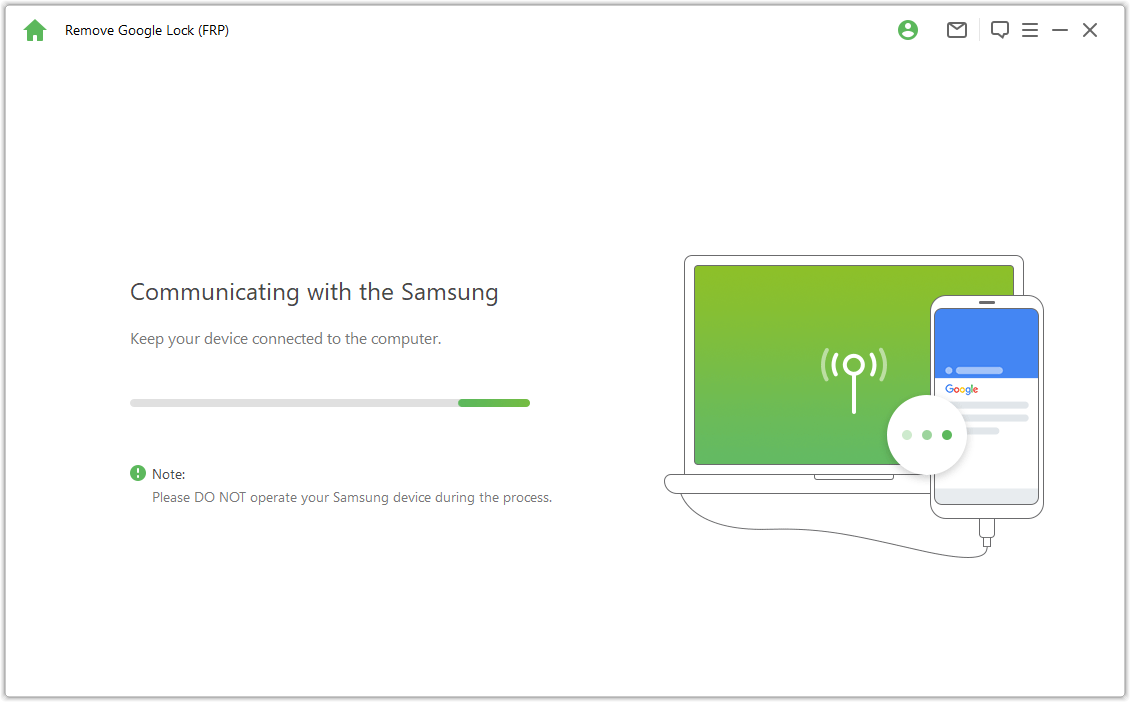
Τώρα περιμένετε μερικά δευτερόλεπτα και θα δείτε ένα αναδυόμενο παράθυρο με οδηγίες. Χρησιμοποιήστε τον κωδικό πρόσβασης για πρόσβαση στο κρυφό μενού Samsung Diagnostics, απλώς βεβαιωθείτε ότι η συσκευή σας επιτρέπει τον εντοπισμό σφαλμάτων USB.
Σημείωση: Συνεχίστε να λειτουργεί το τηλέφωνο Samsung και δεν χρειάζεται να συνδεθείτε στον υπολογιστή σε αυτήν τη διαδικασία.
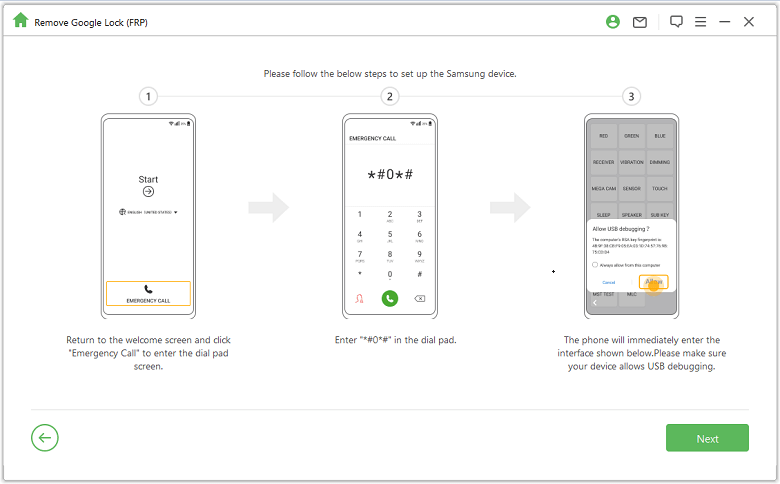
Εάν το αναδυόμενο παράθυρο εντοπισμού σφαλμάτων USB δεν εμφανίζεται στη συσκευή σας, συνδέστε ξανά τη συσκευή σας στον υπολογιστή. Εάν το αναδυόμενο παράθυρο εντοπισμού σφαλμάτων εξακολουθεί να μην εμφανίζεται, μπορεί να είναι πρόβλημα συσκευής, κάντε λήψη του προγράμματος οδήγησης USB της Samsung και εγκαταστήστε το μόνοι σας.
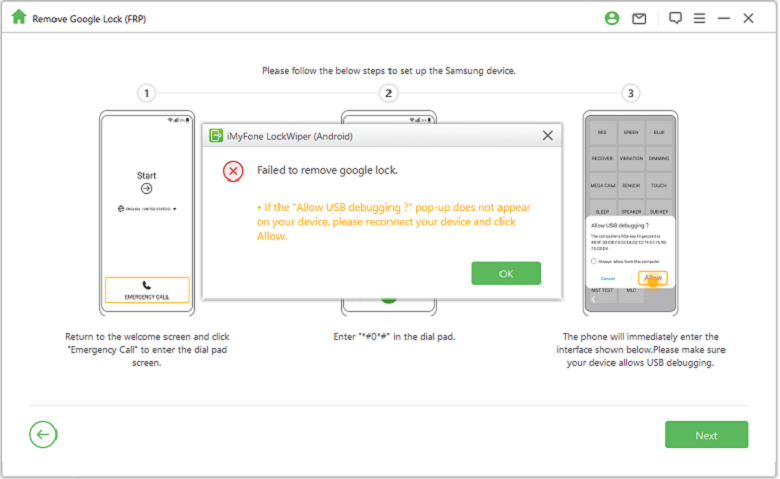
Περιμένετε λίγα λεπτά για να αφαιρέσετε το κλείδωμα Google. Μην χρησιμοποιείτε τη συσκευή Samsung κατά τη διάρκεια αυτής της διαδικασίας. Είναι φυσιολογικό να διαπιστώσετε ότι η οθόνη αναβοσβήνει μετά την αφαίρεση και, στη συνέχεια, επανεκκινήστε τη συσκευή σας.
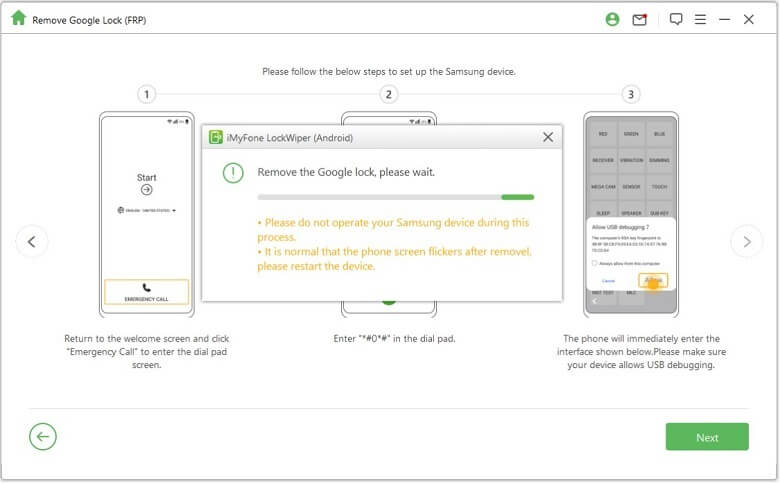
Το κλείδωμα Samsung FRP θα αφαιρεθεί πλήρως μετά την επανεκκίνηση της συσκευής.
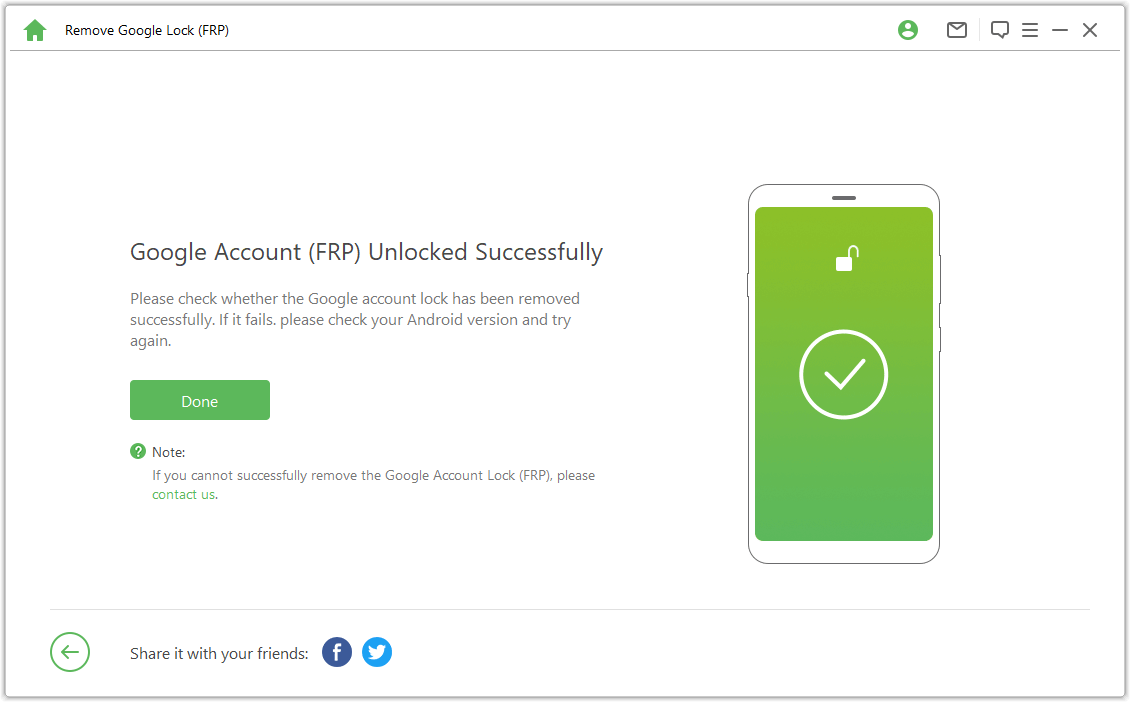
Κατάσταση 2: Κάτω από το Android 11
Οδηγός βίντεο:
Ελέγξτε τις σημειώσεις στην οθόνη και επιβεβαιώστε, κάντε κλικ στο "Επιβεβαίωση" και συνδέστε τη συσκευή σας στον υπολογιστή μέσω καλωδίου USB.
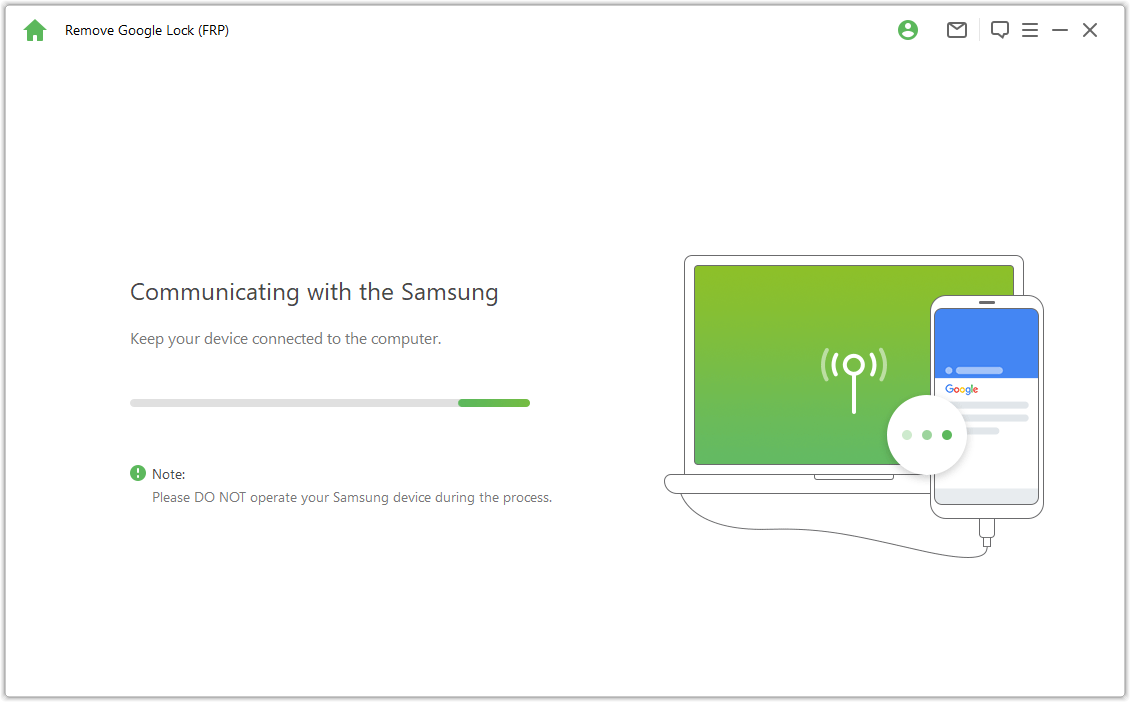
Κάντε κλικ στην επιλογή "Προβολή" στη συσκευή σας Samsung και το τηλέφωνό σας θα μεταβεί στο Galaxy Store. Πληκτρολογήστε τη διεύθυνση URL "https://www.imyfone.com/frp/" στο πρόγραμμα περιήγησης και κάντε κλικ στο "Λήψη APK" για λήψη του προσαρμοσμένου apk για το ξεκλείδωμα του Google FRP. Μετά τη λήψη, εγκαταστήστε και επιλέξτε να επιτρέπονται άγνωστες εφαρμογές εάν εμφανιστεί σχετική ειδοποίηση.
Σημείωση: Ανοίξτε εδώ το Samsung Browser. Εάν η εφαρμογή του προγράμματος περιήγησης Samsung χρειάζεται ενημέρωση, ενημερώστε πρώτα.
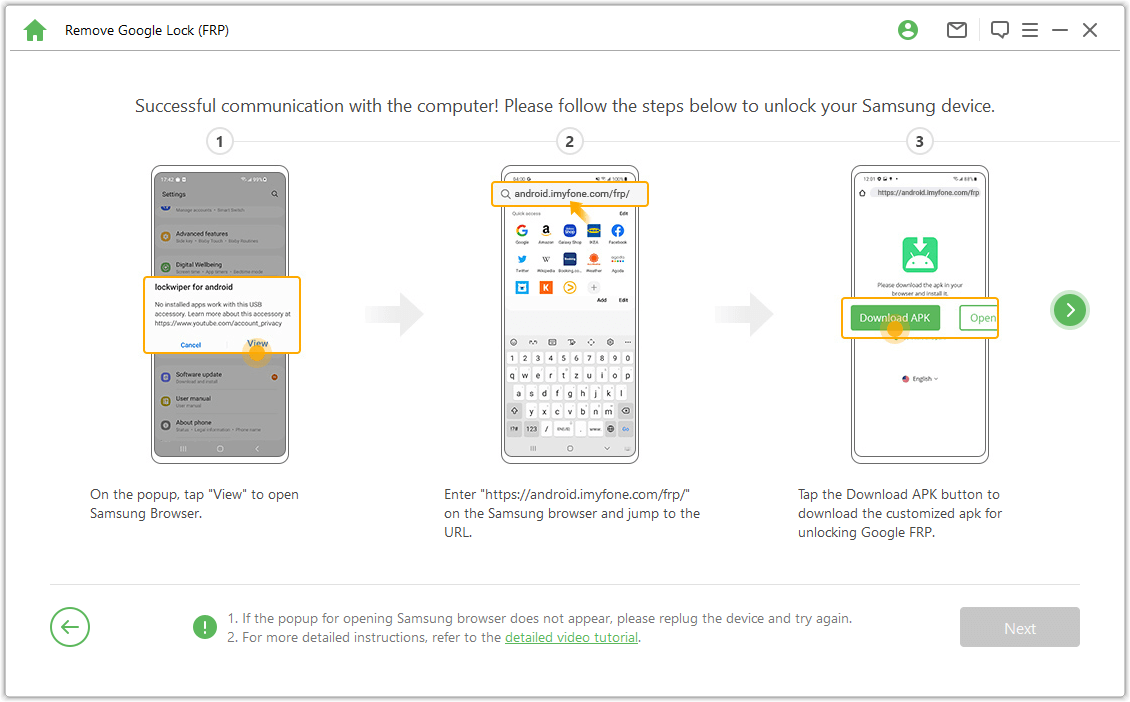
Κάντε κλικ στο "Μετάβαση στις Ρυθμίσεις" στο πρόγραμμα περιήγησης για να εισέλθετε στο μενού Ρυθμίσεις στη συσκευή σας Samsung. Μεταβείτε στην ενότητα "Κλείδωμα οθόνης και ασφάλεια" ή "Βιομετρικά στοιχεία και ασφάλεια".
Μεταβείτε στις Άλλες ρυθμίσεις ασφαλείας > Διαχειριστές συσκευής ή Εφαρμογές διαχειριστή συσκευής. Απενεργοποιήστε τη "Διαχείριση συσκευής Android" και την "Εύρεση της συσκευής μου" και ΑΠΕΝΕΡΓΟΠΟΙΗΣΤΕ την Εύρεση συσκευής στο Διαχειριστή συσκευής.
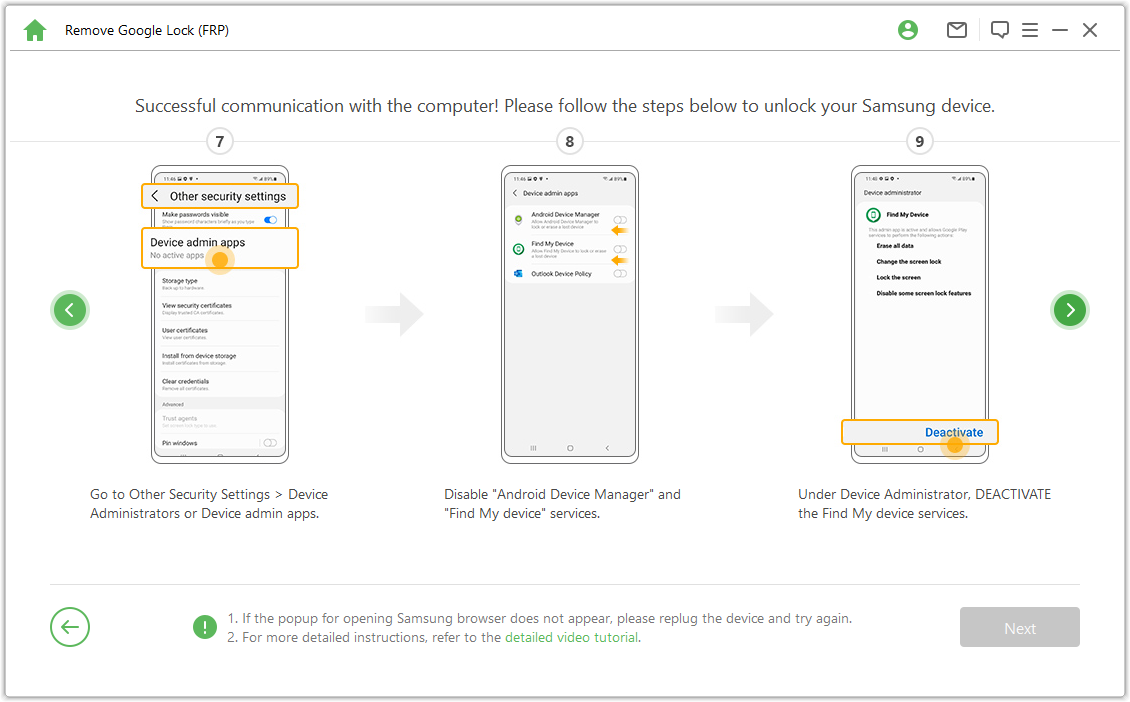
Μεταβείτε στις "Ρυθμίσεις > Εφαρμογές", βρείτε τις Υπηρεσίες Google Play και Google Play Store και απενεργοποιήστε τόσο στις Υπηρεσίες Google Play όσο και στο Google Play Store. Στη συνέχεια, θα δείτε μια σημείωση "Απενεργοποιημένο" εδώ.
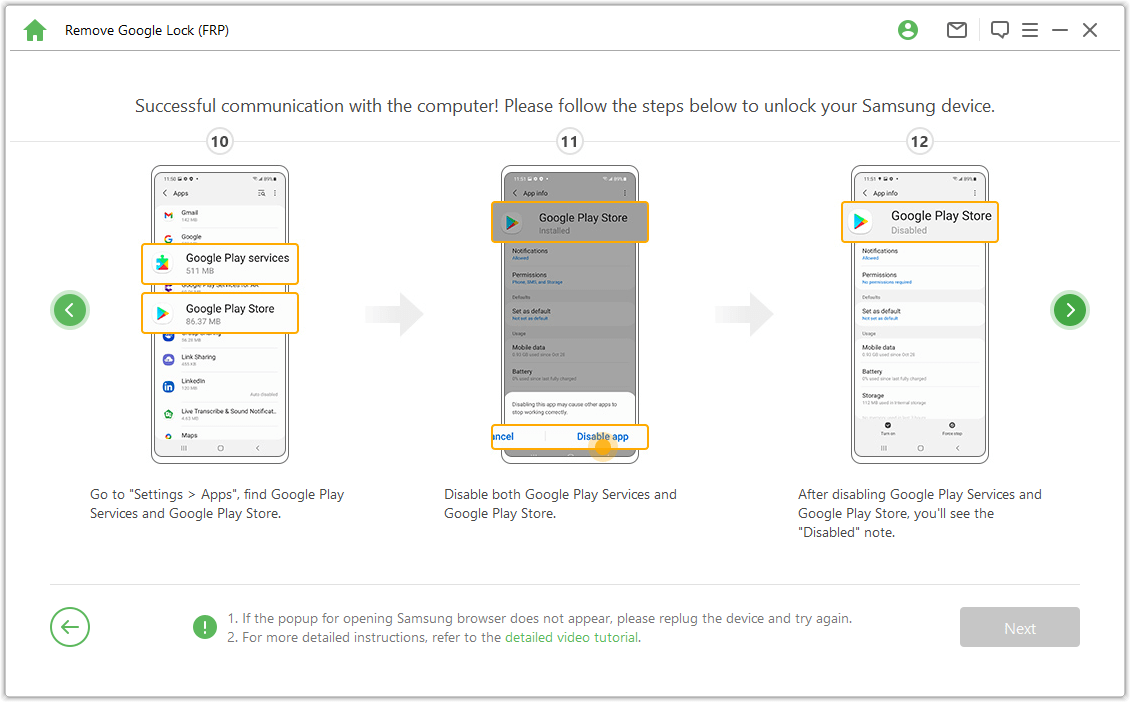
Μεταβείτε στις "Ρυθμίσεις > Cloud και Λογαριασμοί > Διαχείριση λογαριασμών > Προσθήκη λογαριασμού" και επιλέξτε "Google" για προσθήκη έναν νέο λογαριασμό Google.
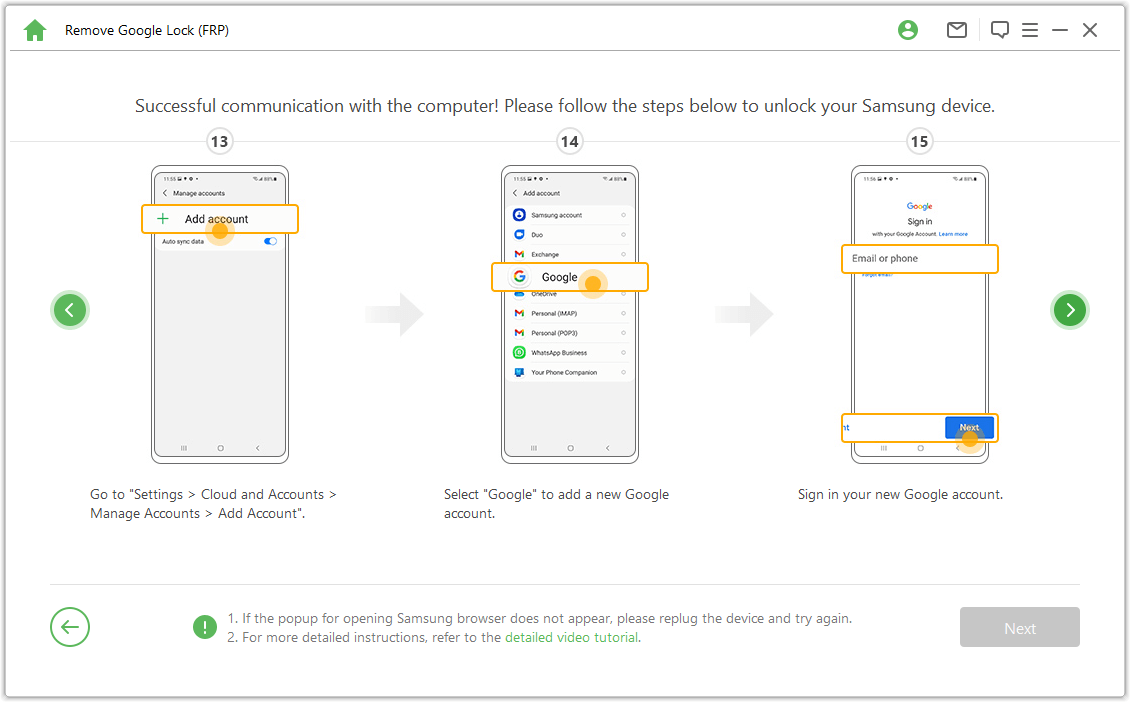
Μεταβείτε στο "Κλείδωμα οθόνης και ασφάλειας >Άλλες ρυθμίσεις ασφαλείας > Διαχειριστές συσκευής", κάντε κλικ στο "Διαχείριση συσκευής Android" και επιλέξτε "ΕΝΕΡΓΟΠΟΙΗΣΗ" και "Εύρεση της συσκευής μου". Στη συνέχεια, μεταβείτε στις "Ρυθμίσεις > Εφαρμογές" και, στη συνέχεια, επιλέξτε "ΕΝΕΡΓΟΠΟΙΗΣΗ" στις Υπηρεσίες Google Play και στο Google Play Store.
Τέλος, επανεκκινήστε τη συσκευή Samsung και ακολουθήστε τις οδηγίες στην οθόνη για να εισέλθετε στη συσκευή.
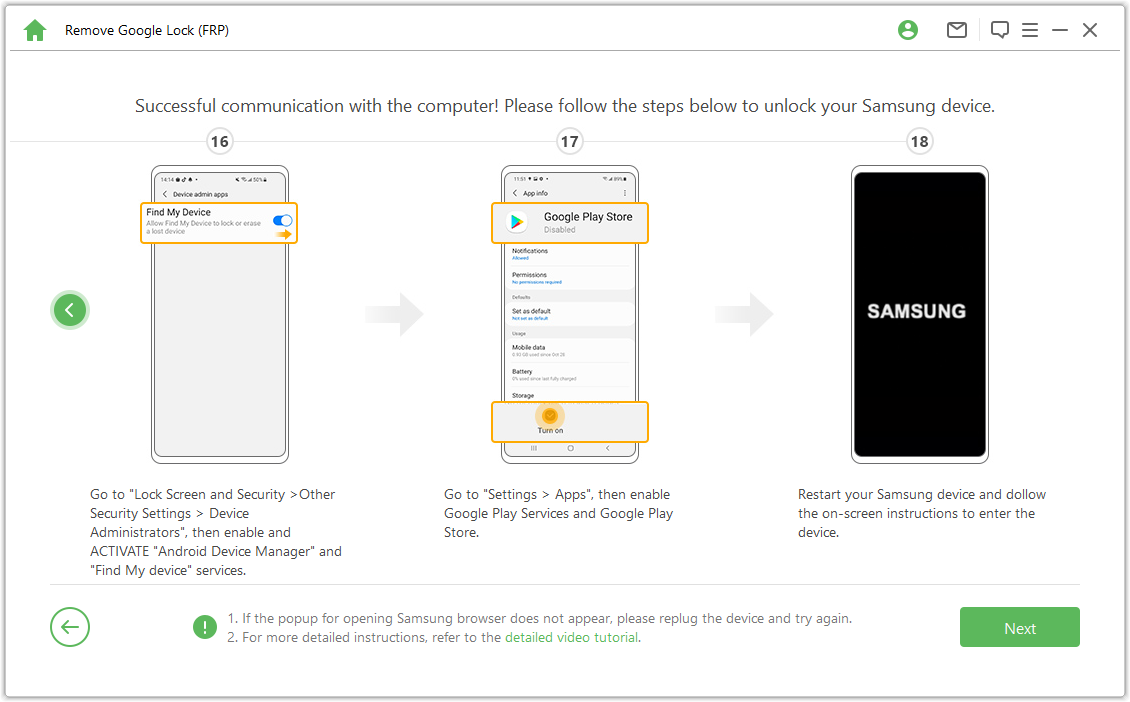
Βήμα 4. Επανεκκινήστε τη συσκευή Samsung
Μετά από αυτό, μπορείτε να χρησιμοποιήσετε έναν νέο λογαριασμό Google και να απολαύσετε όλες τις λειτουργίες της συσκευής σας.
Σημείωση: Εάν χρειάζεται κωδικό PIN, χρησιμοποιήστε τον κωδικό PIN που μόλις ορίσατε για να αποκτήσετε πρόσβαση στη συσκευή Samsung.
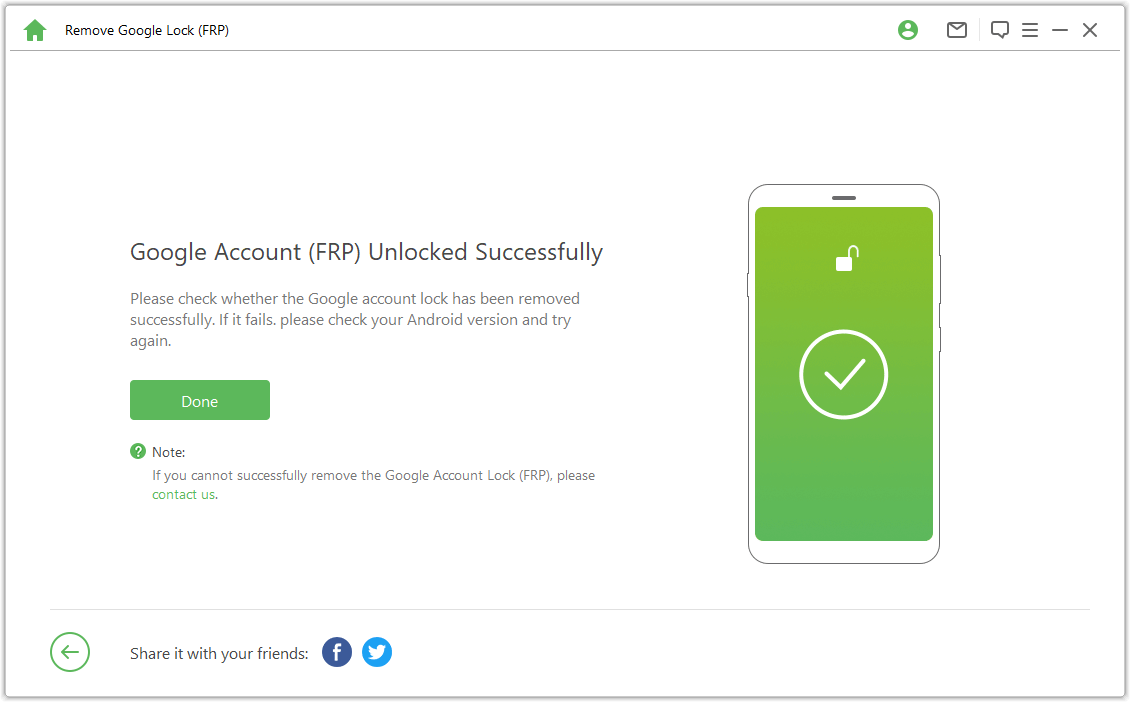
Ξεκλείδωμα Google FRP Lock - Advanced Mode
Βήμα 1: Συνδέστε τη συσκευή σας
Αφού εγκαταστήσετε το LockWiper (Android) στον υπολογιστή σας, επιλέξτε "Κατάργηση Google Lock (FRP)" και "Σύνθετη λειτουργία".
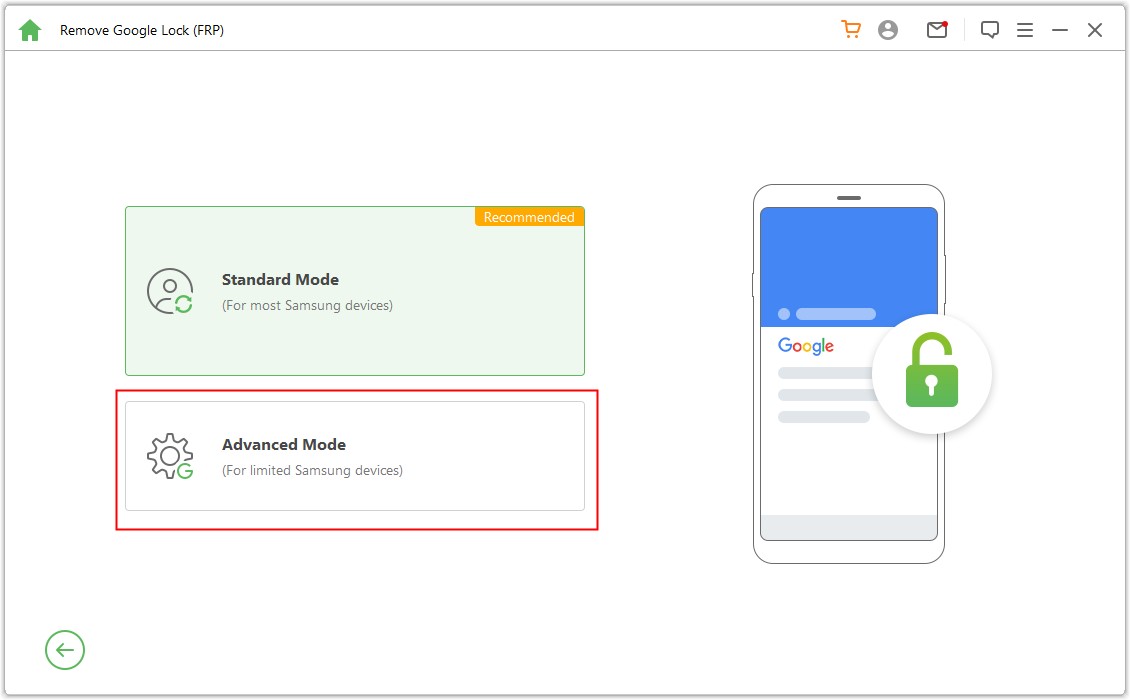
Κάντε κλικ στο "Έναρξη" και συνδέστε τη συσκευή σας στον υπολογιστή μέσω καλωδίου USB..
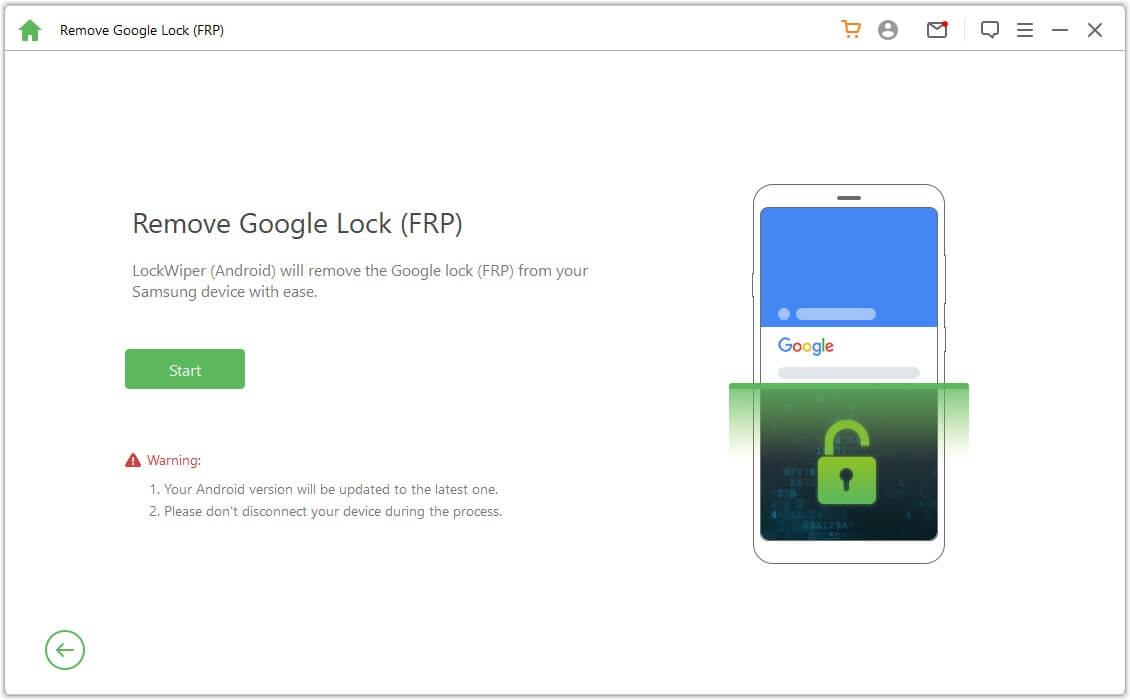
Βήμα 2: Επιλέξτε και επιβεβαιώστε τις πληροφορίες της συσκευής σας
Οι πληροφορίες της συσκευής σας θα εντοπιστούν αυτόματα. Διορθώστε το όνομα συσκευής εάν είναι λάθος και, στη συνέχεια, κάντε κλικ στο "Επόμενο" για να συνεχίσετε.
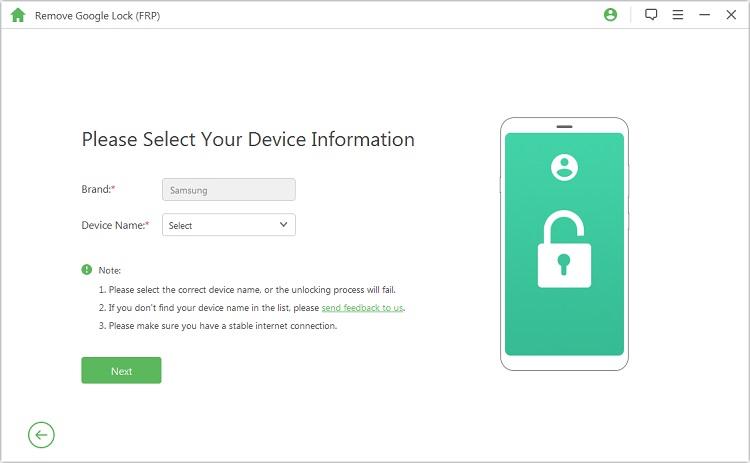
Ακολουθήστε τις οδηγίες στην οθόνη για να θέσετε τη συσκευή σας σε λειτουργία ανάκτησης και κάντε κλικ στο "Επόμενο". Επιλέξτε το PDA της συσκευής σας ή πληκτρολογήστε το χειροκίνητα και, στη συνέχεια, επιλέξτε τη σωστή χώρα και φορέα. Κάντε κλικ στην "Λήψη" για να συνεχίσετε.
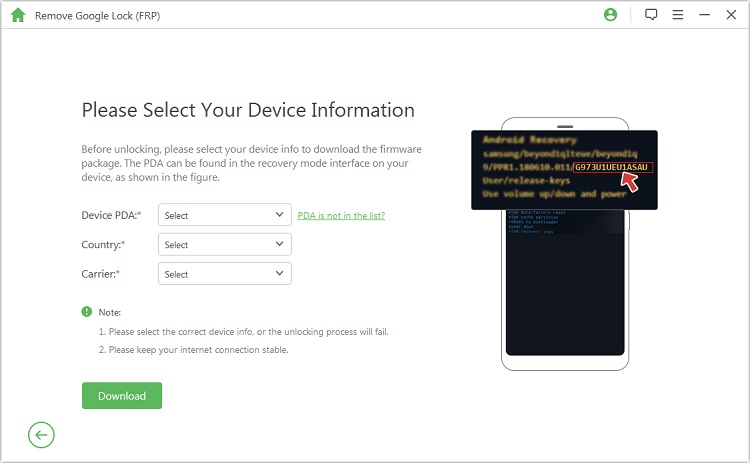
Βήμα 3: Προετοιμάστε το πακέτο δεδομένων για τη συσκευή σας
Αφού επιβεβαιώσετε τις πληροφορίες PDA, το πρόγραμμα θα ξεκινήσει την αναζήτηση και τη λήψη ενός πακέτου δεδομένων για τη συσκευή σας.
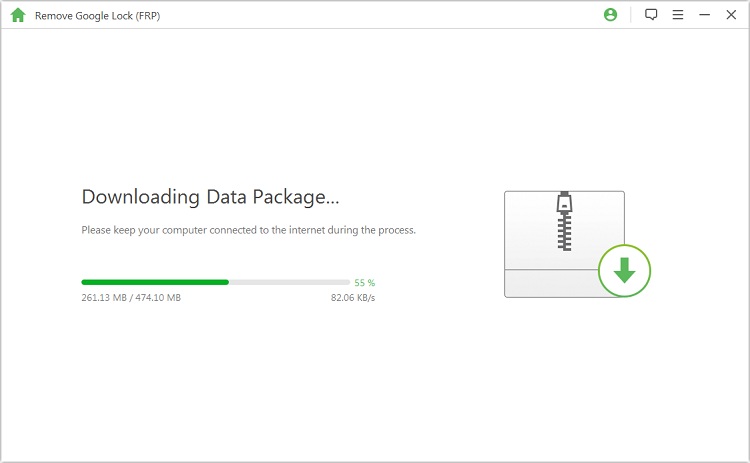
Όταν ολοκληρωθεί η λήψη, κάντε κλικ στο "Έναρξη για εξαγωγή" για να αποσυσκευάσετε το πακέτο.
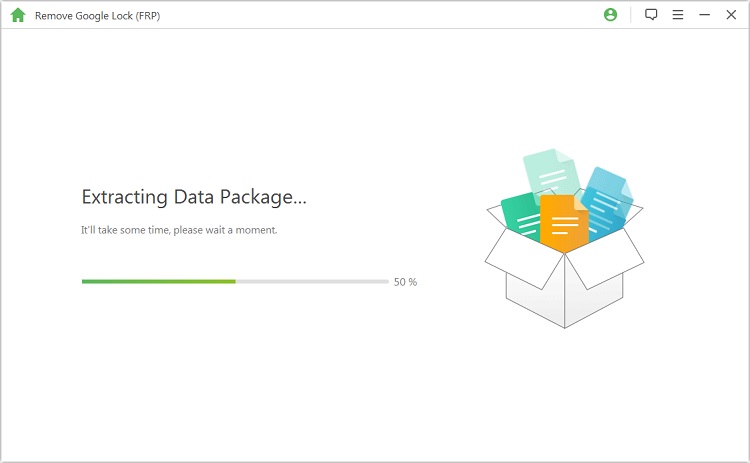
Μετά την εξαγωγή, μπορείτε να ακολουθήσετε τα βήματα που εμφανίζονται στην οθόνη για να θέσετε τη συσκευή σας σε λειτουργία λήψης και να κάνετε κλικ στην "Έναρξη".
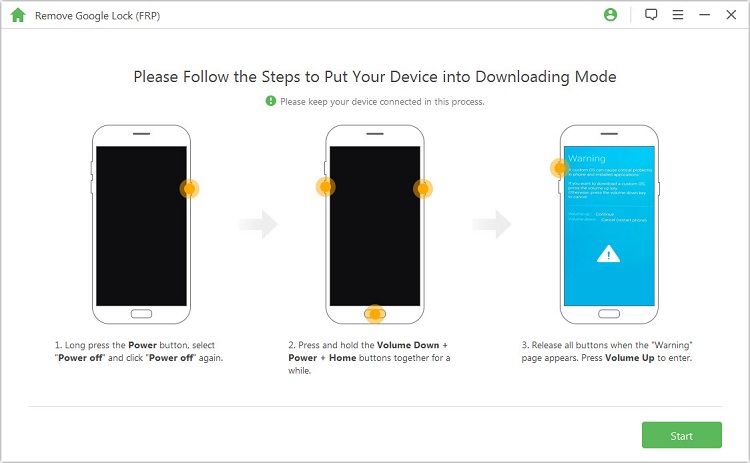
Επιβεβαιώστε το βήμα πληκτρολογώντας "000000" για να ξεκινήσετε τη διαδικασία εγκατάστασης δεδομένων.
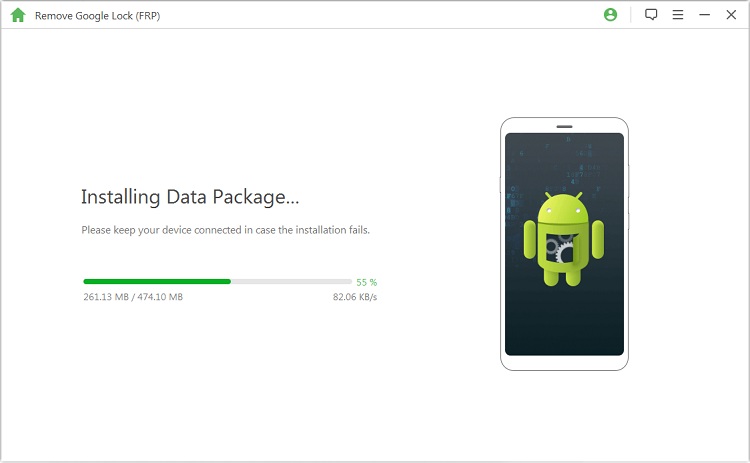
Μετά την επιτυχή εγκατάσταση, ακολουθήστε τις οδηγίες για να ενεργοποιήσετε το "Εντοπισμός σφαλμάτων USB" και το "Ξεκλείδωμα OEM" στη συσκευή σας. Επιβεβαιώστε ξανά το ξεκλείδωμα OEM.
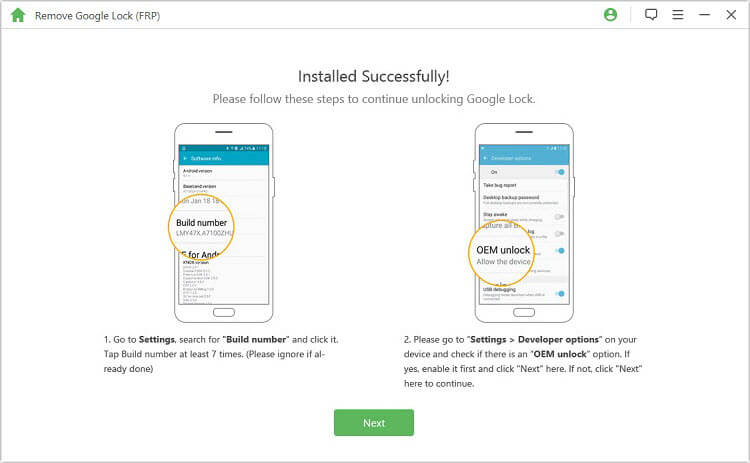
Βήμα 4: Προετοιμάστε το πακέτο υλικολογισμικού για τη συσκευή σας
Ακολουθήστε τις οδηγίες για να επαναφέρετε τη συσκευή σας. Μετά την επαναφορά, βάλτε ξανά τη συσκευή σας σε λειτουργία λήψης για να πραγματοποιήσετε λήψη του πακέτου υλικολογισμικού για τη συσκευή σας.
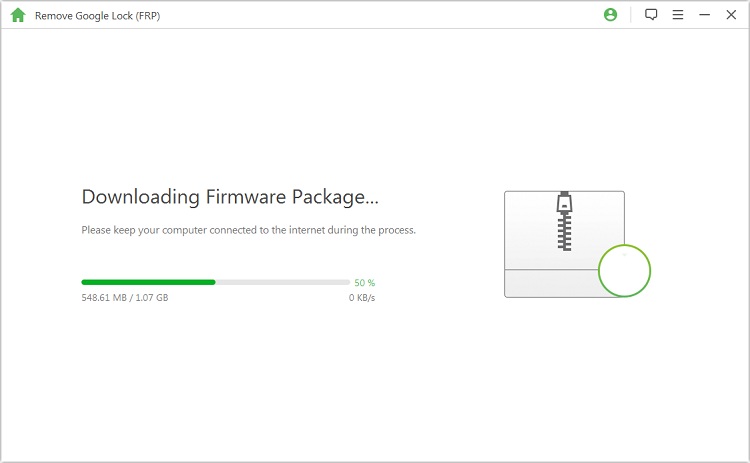
Μετά την επιτυχή λήψη του πακέτου υλικολογισμικού, κάντε κλικ στο "Έναρξη για εξαγωγή" και θα προετοιμάσει το υλικολογισμικό για τη συσκευή σας.
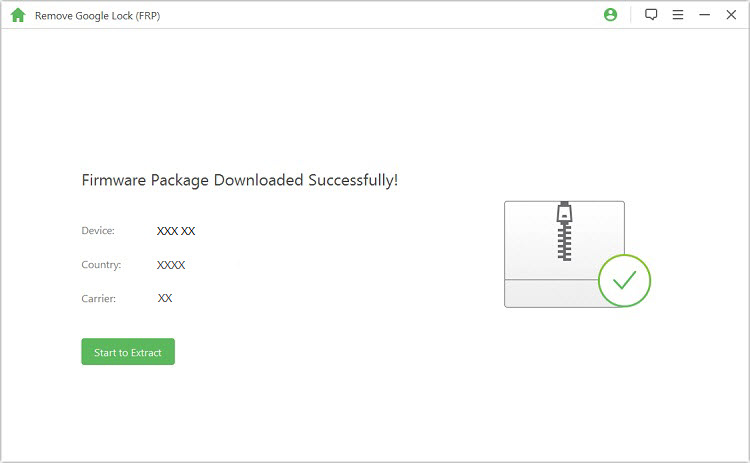
Βήμα 5: Ξεκινήστε να ξεκλειδώνετε το Google Lock
Το πρόγραμμα ξεκινά να ξεκλειδώνει το κλείδωμα Google μετά την επιτυχή εξαγωγή του υλικολογισμικού. Περιμένετε να τελειώσει.
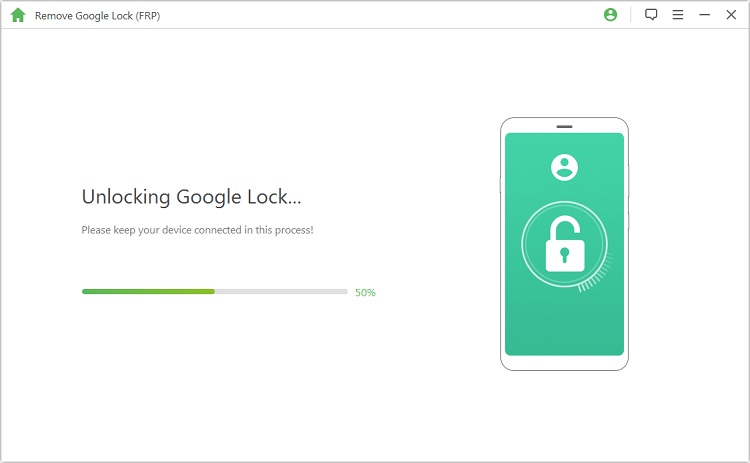
Συγχαρητήρια! Το κλείδωμα Google αφαιρέθηκε με επιτυχία από τη συσκευή σας. Μπορείτε να αποκτήσετε πρόσβαση στη συσκευή σας τώρα χωρίς να επαληθεύσετε κανέναν λογαριασμό Google.
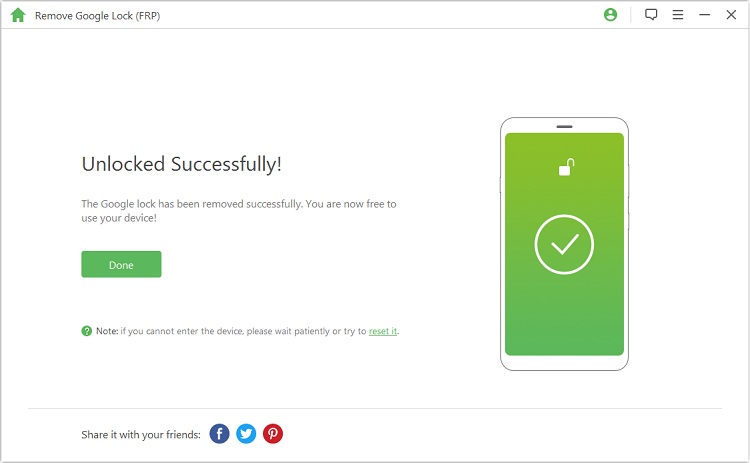
Μέρος 2: Ξεκλείδωμα του κωδικού πρόσβασης οθόνης Android
Επιλέξτε τη λειτουργία "Κατάργηση κλειδώματος οθόνης" στην αρχική σελίδα του προγράμματος. Ακολουθούν δύο τρόποι για την κατάργηση του κλειδώματος οθόνης από τη συσκευή σας: Κατάργηση χωρίς Απώλεια δεδομένων μόνο για συσκευές Samsung και Κατάργηση κλειδώματος οθόνης για όλες τις συσκευές Android.
Λειτουργία 1: Κατάργηση χωρίς απώλεια δεδομένων
Λειτουργία 2: Κατάργηση κλειδώματος οθόνης για όλες τις συσκευές Android
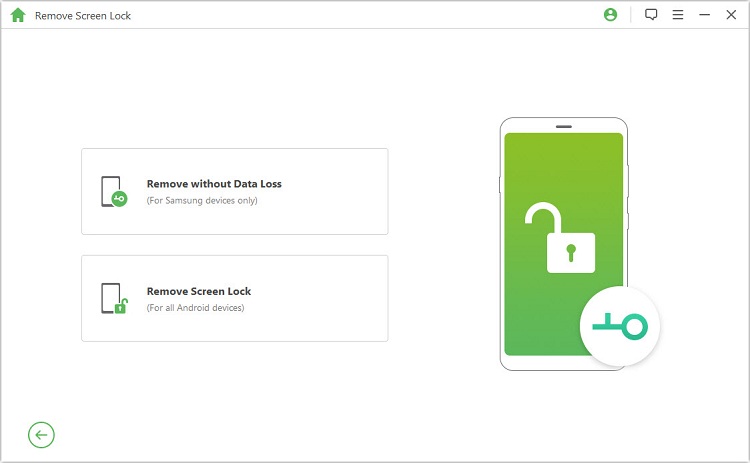
Λειτουργία 1: Κατάργηση χωρίς απώλεια δεδομένων
Βήμα 1: Επιλέξτε και επιβεβαιώστε τις πληροφορίες της συσκευής σας
Επιλέξτε "Κατάργηση χωρίς απώλεια δεδομένων" στη διεπαφή και κάντε κλικ στο "Έναρξη" για να ξεκινήσει η διαδικασία.
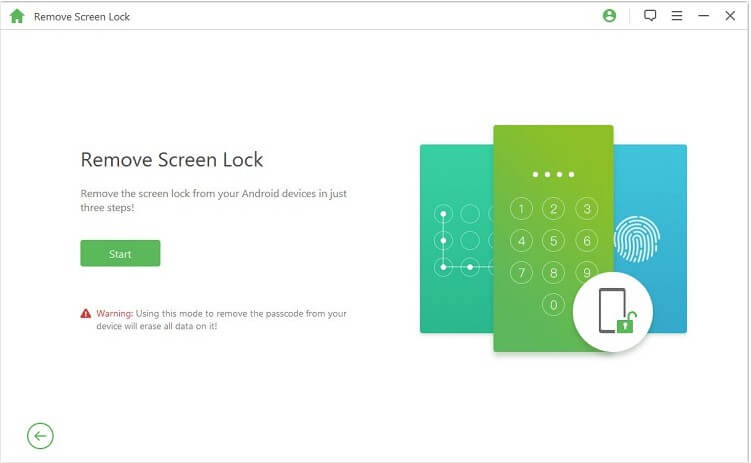
Επιλέξτε το όνομα της συσκευής σας, το μοντέλο, κάντε κλικ στην "Έναρξη" και επιβεβαιώστε τις πληροφορίες της συσκευής σας και κάντε κλικ στην "Επιβεβαίωση" για να συνεχίσετε.
Σημείωση: Εάν δεν γνωρίζετε το μοντέλο της συσκευής σας, κάντε κλικ στον σύνδεσμο εδώ για να μάθετε.
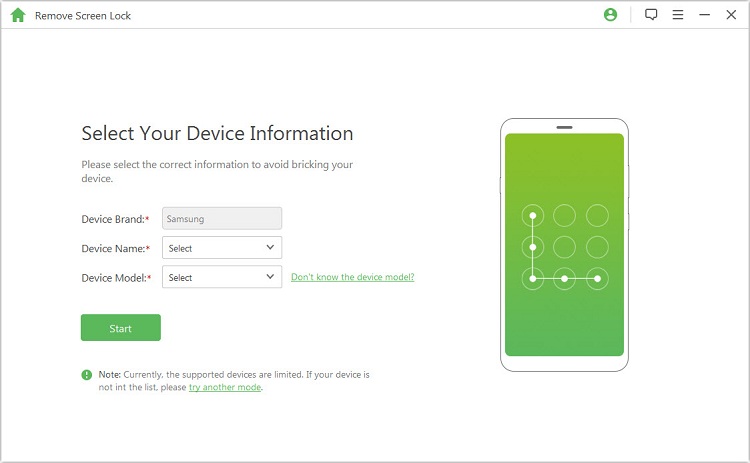
Βήμα 2: Λήψη πακέτου δεδομένων
Το πρόγραμμα ξεκινά τη λήψη του πακέτου δεδομένων για τη συσκευή σας.
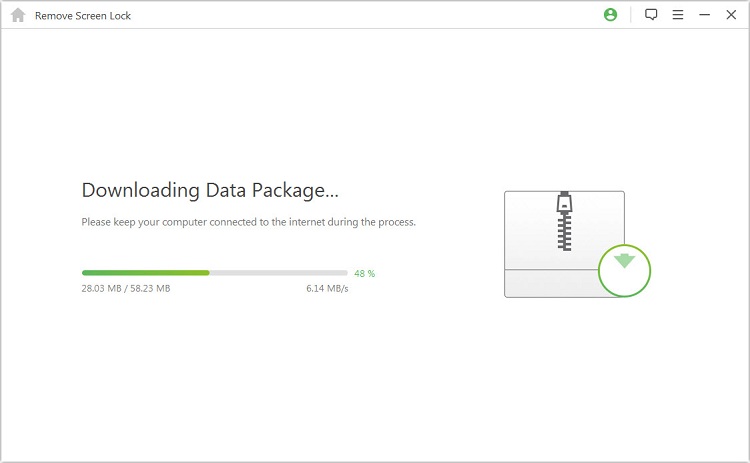
Όταν γίνει επιτυχής λήψη, κάντε κλικ στο "Επόμενο".
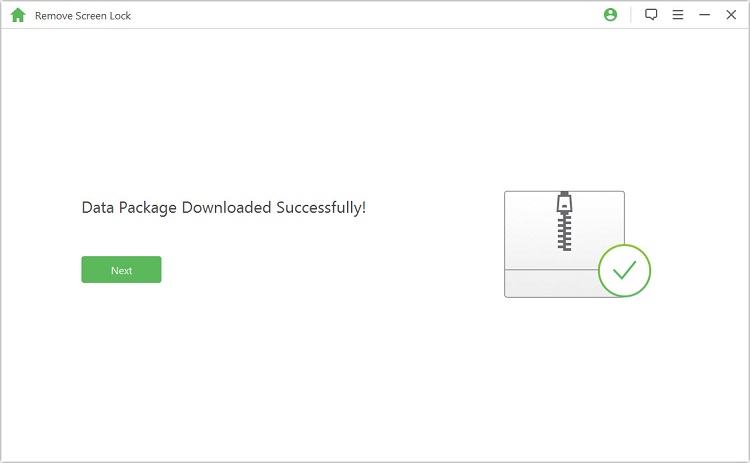
Βήμα 3: Σύνδεση και ρύθμιση συσκευής
Συνδέστε τη συσκευή σας στον υπολογιστή μέσω καλωδίου USB.
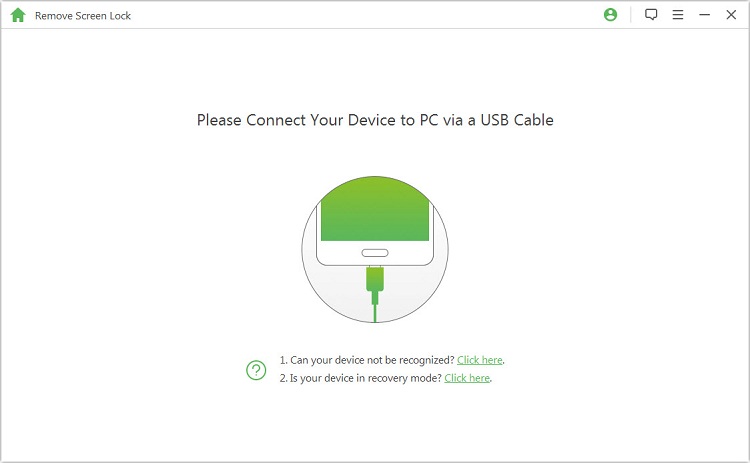
Στη συνέχεια, ακολουθήστε τα βήματα εδώ για να θέσετε τη συσκευή σας σε λειτουργία λήψης. Όταν η συσκευή σας βρίσκεται σε λειτουργία λήψης, κάντε κλικ στο "Έναρξη για ξεκλείδωμα".
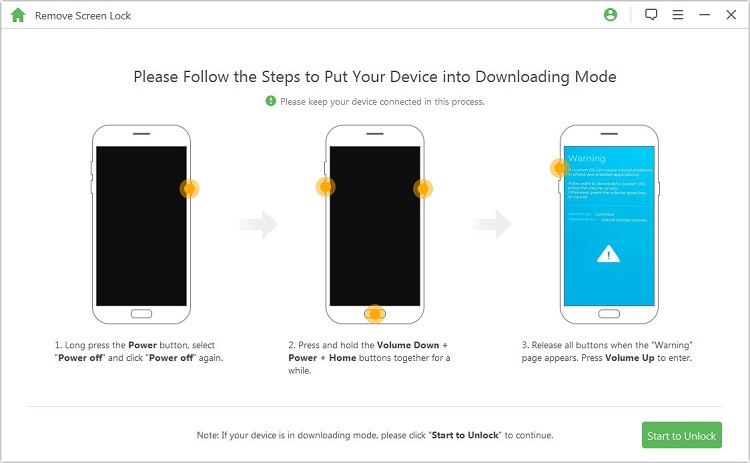
Βήμα 4: Ξεκινήστε την κατάργηση χωρίς απώλεια δεδομένων
Το πρόγραμμα ξεκινά να αφαιρεί το κλείδωμα οθόνης στη συσκευή σας.
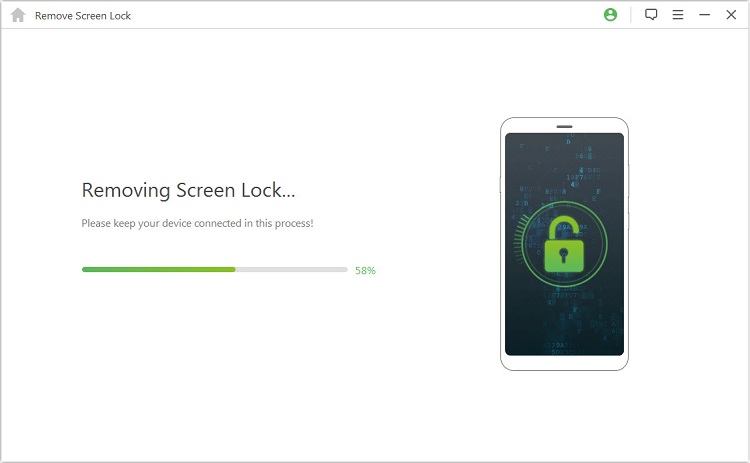
Έγινε! Το κλείδωμα οθόνης στη συσκευή σας καταργήθηκε με επιτυχία.
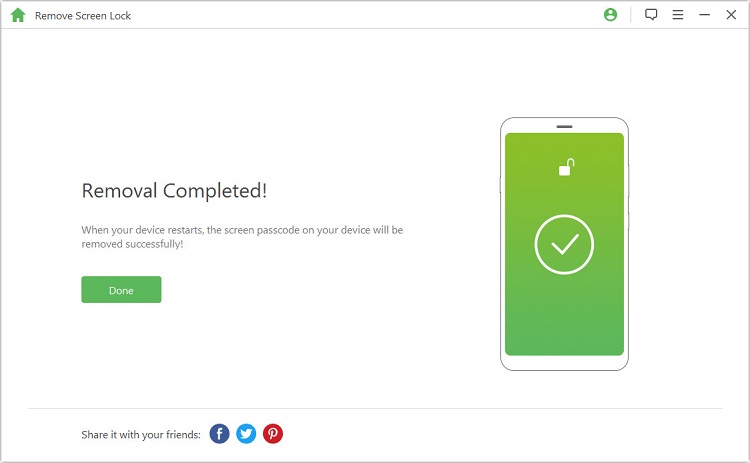
Λειτουργία 2: Κατάργηση κλειδώματος οθόνης για όλες τις συσκευές Android
Βήμα 1: Συνδέστε τη συσκευή σας
Πραγματοποιήστε λήψη και εκκίνηση του iMyFone LockWiper (Android) στον υπολογιστή σας. Επιλέξτε τη λειτουργία "Κατάργηση κλειδώματος οθόνης" και, στη συνέχεια, κάντε κλικ στην "Έναρξη" για να ξεκινήσετε τη διαδικασία.
Σημείωση: Σε αυτήν τη λειτουργία, τα δεδομένα της συσκευής θα διαγραφούν μετά την κατάργηση της οθόνης κλειδώματος του Android.
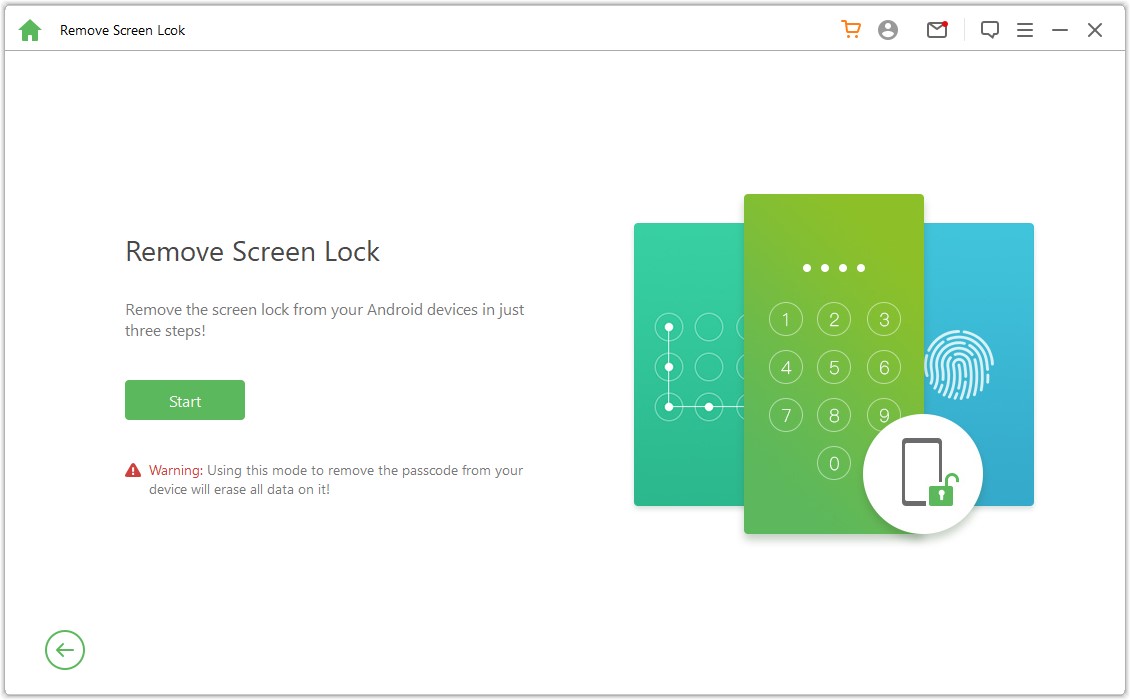
Συνδέστε τη συσκευή σας στον υπολογιστή μέσω καλωδίου USB. Στη συνέχεια, φορτώνει αυτόματα τις πληροφορίες της συσκευής σας.
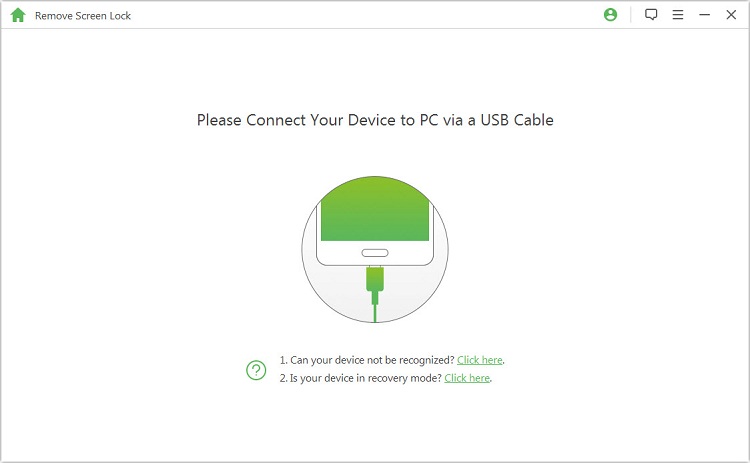
Βήμα 2: Επιβεβαιώστε τις πληροφορίες της συσκευής σας
Το πρόγραμμα εντοπίζει αυτόματα τις πληροφορίες της συσκευής σας. Επιβεβαιώστε ότι αυτές οι πληροφορίες είναι ακριβείς και κάντε κλικ στο "Έναρξη για ξεκλείδωμα" για να συνεχίσετε.
Σημείωση: Εάν οι πληροφορίες είναι εσφαλμένες, μπορείτε να τις διορθώσετε με μη αυτόματο τρόπο.
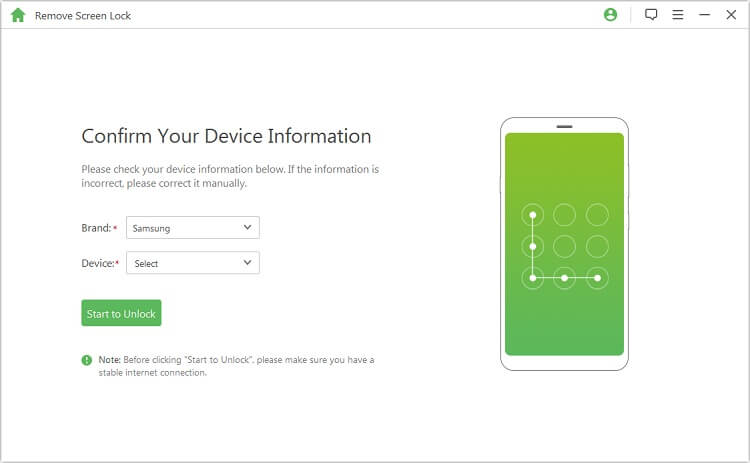
Περιμένετε μερικά λεπτά για να πραγματοποιήσετε λήψη και αποστολή του πακέτου δεδομένων στη συσκευή σας.
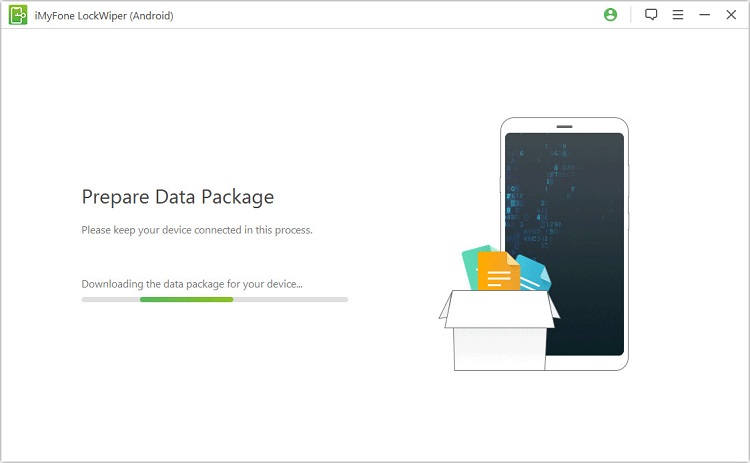
Βήμα 3: Ξεκινήστε την αφαίρεση του κωδικού πρόσβασης
Ακολουθήστε τις οδηγίες που εμφανίζονται στην οθόνη για να επαναφέρετε τη συσκευή σας και περιμένετε να αφαιρέσει τον κωδικό πρόσβασης κλειδώματος οθόνης από τη συσκευή σας.
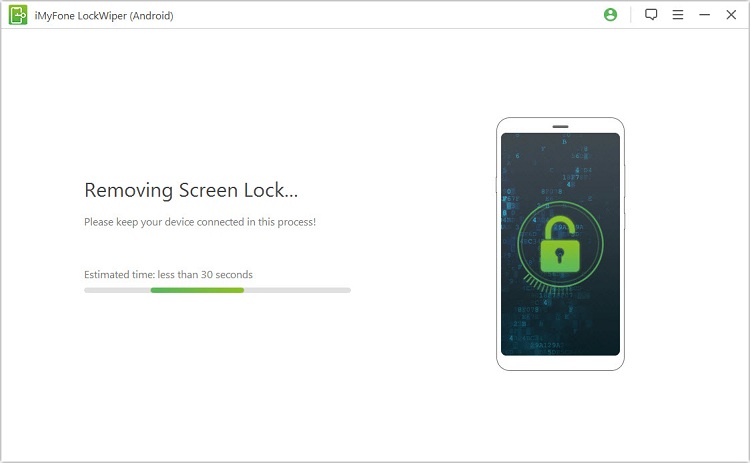
Όταν ολοκληρωθεί η διαδικασία, έχετε αφαιρέσει τον κωδικό πρόσβασης από τη συσκευή με επιτυχία!
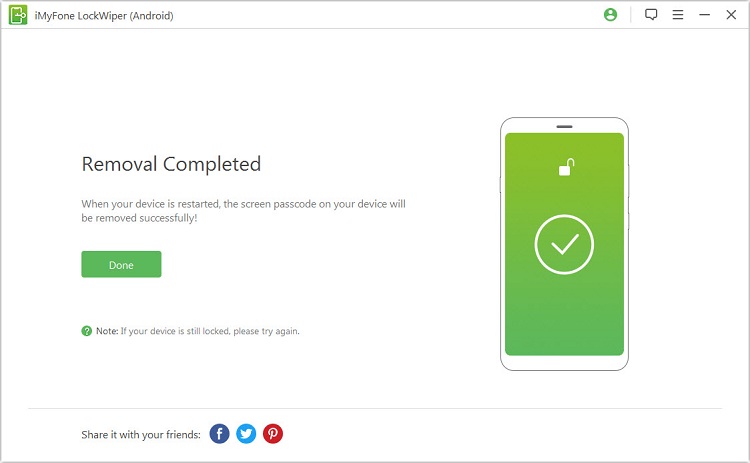
Χρειάζεστε περισσότερη βοήθεια;
Κέντρο υποστήριξης >



